Winaero Tweaker 0.9가 새로운 기능과 함께 출시되었습니다.
Winaero Tweaker 0.9가 출시되었습니다. 이 릴리스에는 수많은 수정 사항과 새로운 기능이 포함되어 있습니다. 검토해 보겠습니다.
광고
Winaero Tweaker 0.9의 새로운 기능
상황에 맞는 메뉴
할 수있는 능력 제거 라이브러리에 포함 컨텍스트 메뉴 명령:

추가할 수 있습니다. NS 우선적으로 실행 컨텍스트 메뉴 파일 탐색기로.
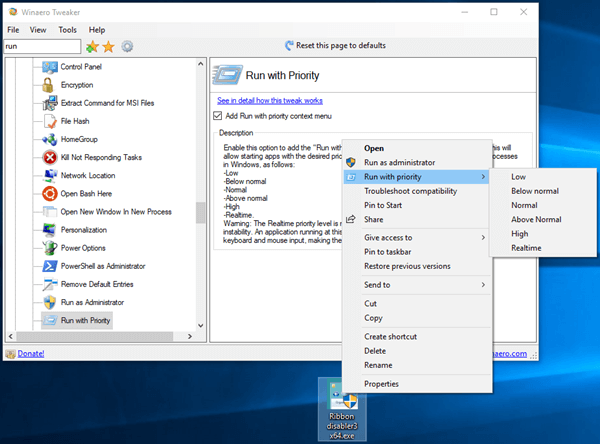
당신은 할 수 있습니다 바탕 화면에 시스템 종료 컨텍스트 메뉴 추가 시간을 절약하고 원치 않는 Fall Creators Update를 실행 중인 경우 앱 자동 시작).

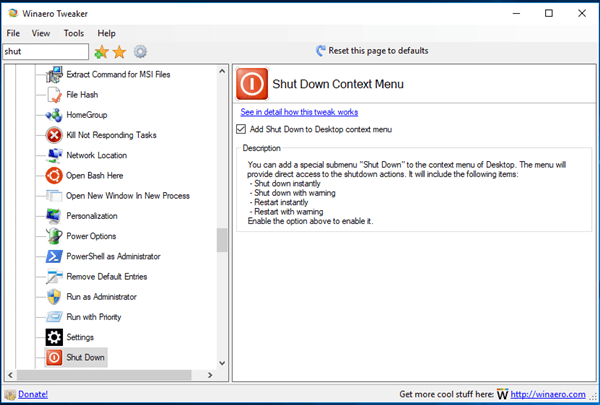
추가할 수 있습니다 전원 옵션 상황에 맞는 메뉴 데스크탑으로:

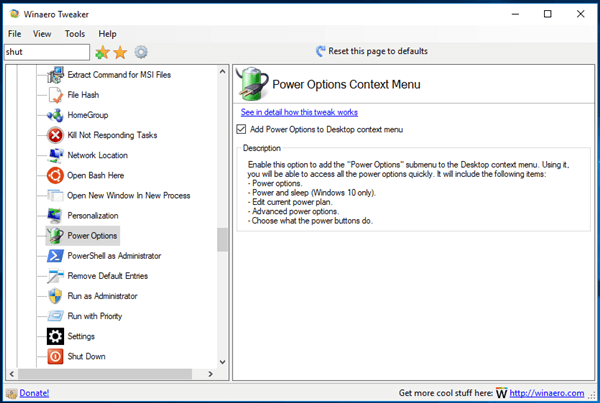
할 수있는 능력 설정 컨텍스트 메뉴 추가 Windows 10의 바탕 화면에:


앱 모드 컨텍스트 메뉴: 이미 알고 계시겠지만 Windows 10에는 스토어 앱용으로 두 가지 색 구성표가 있습니다. 기본은 밝지만 더 어두운 것도 있습니다. 특별한 상황에 맞는 메뉴를 추가하여 빠르게 전환할 수 있습니다.

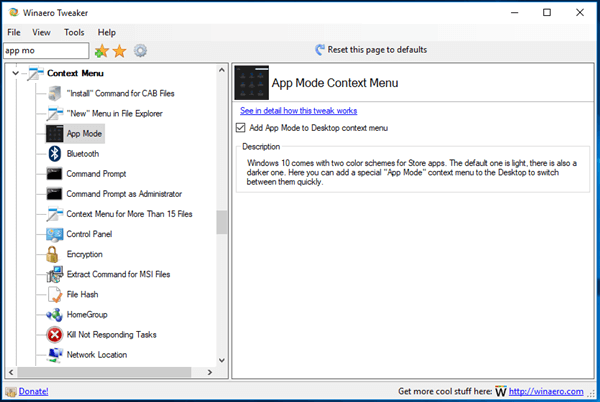
RDP
당신은 변경할 수 있습니다 기본 RDP 포트 당신이 원하는 것을 빨리. 다음 옵션을 사용하십시오.

동면
Winaero Tweaker 0.9를 사용하면 Windows 7, Windows 8 및 Windows 10에서 최대 절전 모드 옵션을 관리할 수 있습니다. 최대 절전 모드 기능을 비활성화하거나 최대 절전 모드 파일을 최소 크기로 축소하거나 사용자 정의 크기로 설정할 수 있습니다. 또한 당신은 최대 절전 모드를 비활성화할 수 있지만 빠른 시작을 유지할 수 있습니다.. 이 옵션은 Behavior\Hibernation에서 찾을 수 있습니다.

파일 탐색기 및 제어판
당신은 빨리 할 수 있습니다 파일 탐색기에 표시되지 않도록 드라이브 숨기기.


Winaero Tweaker를 사용하여 고정하는 기능을 잠금 해제할 수 있습니다. 작업 표시줄에 3개 이상의 연락처. 이 옵션은 바탕 화면 및 작업 표시줄\작업 표시줄에 추가 연락처 고정에서 찾을 수 있습니다.

편의를 위해 다음을 추가할 수 있습니다. 제어판으로 다시 연결되는 "개인화" 링크. 두 종류의 개인화 링크를 모두 추가할 수 있습니다. 설정 앱 그리고 고전적인 애플릿. 이 옵션은 설정 및 제어판\개인 설정 추가에서 찾을 수 있습니다.

기타 변경 사항
원하는 설정을 할 수 있습니다 클래식 Windows 종료 대화 상자의 기본 작업.


당신은 할 수 있습니다 안전 모드에서 Windows Installer 활성화. 이렇게 하면 에서 설치된 앱을 제거할 수 있습니다. MSI 패키지.

마지막으로, 당신은 할 수 있습니다 Emoji Panel(Emoji Picker) 활성화 Windows 10의 모든 언어에 대해 Behavior\Enable Emoji Picker 옵션을 사용합니다.

수정 및 개선
- 수정됨: "관리자 권한으로 명령 프롬프트" 및 "관리자 권한으로 PowerShell" 메뉴가 Windows 7에서 작동하지 않았습니다.
- 수정됨: "배경 화면 위치" 상황에 맞는 메뉴가 Windows 7에서 작동하지 않았습니다.
- 수정됨: Windows 7에서 "상승된 바로가기" 기능이 작동하지 않았습니다.
- 수정됨: 제어판 컨텍스트 메뉴가 Windows 8/8.1에서 작동하지 않았습니다.
- 수정됨: "와이드 컨텍스트 메뉴 비활성화" 기능이 잘못된 상태를 보고했습니다. 또한 "탐색기 다시 시작" 요구 사항을 추가했습니다.
- 수정됨: 가져오기/내보내기의 기본 파일 이름 템플릿 "Winaero Tweaker_8/17/2017.ini"가 모든 언어 및 지원되는 운영 체제에 대해 "Winaero Tweaker_8.17.2017.ini"로 변경되었습니다.
- 수정됨: 탐색 창에서 "OneDrive"를 제거한 후 "null reference" 오류 메시지가 나타날 수 있습니다.
- 업데이트: 시스템 글꼴 트윅은 이제 새로운 디자인과 함께 제공됩니다.

다음 조정은 Windows 10 버전 1703 이상에서 작동하지 않습니다.
- 업데이트됨: "새 공유 창 활성화" 조정이 이제 Windows 10 버전 1703 이상에서 제거되었습니다.
- 업데이트됨: "새 OneDrive 플라이아웃 활성화" 조정이 이제 Windows 10 버전 1703 이상에서 제거되었습니다.
- 업데이트됨: "새 공유 페이지 활성화" 조정이 이제 Windows 10 버전 1703 이상에서 제거되었습니다.
- 업데이트됨: "업데이트 후 자동 재부팅 비활성화" 조정이 이제 Windows 10 버전 1709에서 제거되었습니다.
자원:
Winaero Tweaker 다운로드 | Winaero Tweaker 기능 목록 | Winaero 트위커 FAQ
업데이트: "Emoji Picker 활성화" 조정에서 오타를 수정했습니다. 앱을 다시 다운로드할 수 있습니다.
의견에 귀하의 인상, 버그 보고서 및 제안 사항을 자유롭게 게시하십시오! 귀하의 피드백은 이 도구를 훌륭하게 만드는 것이므로 계속 사용하십시오!


